วิธีเปลี่ยนขนาดแป้นพิมพ์สัมผัสและธีมใน Windows 11
ใน Windows 11 คุณสามารถเปลี่ยนขนาดและธีมของแป้นพิมพ์สัมผัสได้ Microsoft ปรับปรุงแป้นพิมพ์สัมผัสใหม่อย่างมากในระบบปฏิบัติการล่าสุด ตอนนี้มาพร้อมกับการออกแบบใหม่และตัวเลือกการปรับแต่งมากมาย คุณสามารถเปลี่ยนขนาดและสร้างธีมที่กำหนดเองได้ เช่นเดียวกับการทำงานของแป้นพิมพ์บน Android และ iOS วิธีเปลี่ยนขนาดแป้นพิมพ์สัมผัสและสร้างธีมที่กำหนดเองใน Windows 11

เคล็ดลับ: Windows 11 ตั้งค่า .โดยอัตโนมัติ ปุ่มแป้นพิมพ์สัมผัส ในพื้นที่ถาดบนคอมพิวเตอร์ที่มีหน้าจอสัมผัส หากคุณต้องการลบหรือเพิ่มปุ่มนั้นด้วยตนเอง ให้ไปที่การตั้งค่า Windows > Personalization > Taskbar แล้วเปิดหรือปิดปุ่ม แป้นพิมพ์สัมผัส สลับสำหรับสิ่งที่คุณต้องการ
โฆษณา
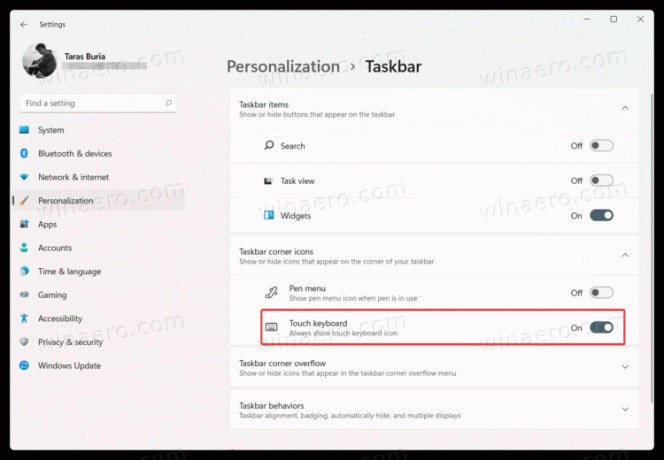
ด้วยเหตุผลบางประการ Microsoft ได้ลบตัวเลือกในการเพิ่มหรือลบปุ่มแป้นพิมพ์สัมผัสออกจากเมนูบริบท
เปลี่ยนขนาดแป้นพิมพ์สัมผัสใน Windows 11
- เปิดแป้นพิมพ์และค้นหาฟันเฟืองเล็กๆ ที่มุมซ้ายบน
- คลิก ธีมและปรับขนาด.
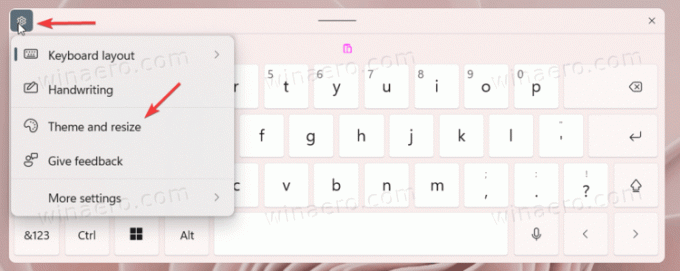
- หรือขยาย open การตั้งค่า > การตั้งค่าส่วนบุคคล > แป้นพิมพ์สัมผัส.

- ค้นหา ขนาดแป้นพิมพ์ ตัวเลื่อนแล้วลากไปทางซ้ายหรือขวา หากคุณวางคีย์บอร์ดแบบสัมผัสไว้บนหน้าจอ คุณจะเห็นการเปลี่ยนแปลงทันที

- หรือคุณสามารถเลื่อนลงและคลิก ดูตัวอย่างการเปลี่ยนแปลง ปุ่ม.
เปลี่ยนขนาดตัวอักษรสำหรับแป้นพิมพ์สัมผัส
นอกจากการปรับขนาดแป้นพิมพ์แล้ว คุณยังสามารถเปลี่ยนขนาดตัวอักษรของคีย์ได้หากพบว่ามีขนาดเล็กหรือใหญ่เกินไป
- ไปที่ Windows การตั้งค่า > การตั้งค่าส่วนบุคคล > แป้นพิมพ์สัมผัส.
- เลื่อนลงและค้นหา ขนาดข้อความหลัก ส่วน.
- เลือกหนึ่งในสามตัวเลือก: เล็ก กลาง หรือใหญ่

- คลิก เปิดแป้นพิมพ์ ปุ่มด้านล่าง ดูการเปลี่ยนแปลงของคุณ เพื่อดูการปรับแต่งของคุณในการใช้งานจริง
เปลี่ยนธีมคีย์บอร์ด Windows 11 Touch
หากคุณต้องการปรับแต่งคีย์บอร์ดแบบสัมผัส Microsoft อนุญาตให้สลับพื้นหลังสีขาว/ดำที่ค่อนข้างน่าเบื่อสำหรับรูปภาพหรือสีอื่น ต่อไปนี้คือวิธีตั้งค่าธีมที่กำหนดเองสำหรับแป้นพิมพ์แบบสัมผัสใน Windows 11
ในการเปลี่ยนชุดรูปแบบแป้นพิมพ์สัมผัสใน Windows 11 ให้ทำดังต่อไปนี้
- เปิดแป้นพิมพ์สัมผัสแล้วคลิกไอคอนการตั้งค่าที่มุมซ้ายบน
- เลือก ธีมและปรับขนาด. คุณสามารถไปที่นั่นได้โดยการเปิด การตั้งค่า Windows > การตั้งค่าส่วนบุคคล > แป้นพิมพ์สัมผัส.

- ค้นหา ธีมคีย์บอร์ด ส่วน.
- คุณจะพบหนึ่งในธีมที่สร้างไว้ล่วงหน้าหรือสร้างธีมที่กำหนดเองได้ที่นี่ หากต้องการสร้างธีมที่กำหนดเองสำหรับแป้นพิมพ์สัมผัสใน Windows 11 ให้เลื่อนลงและคลิก ธีมที่กำหนดเอง ตัวเลือก.
- เลือก แก้ไข.
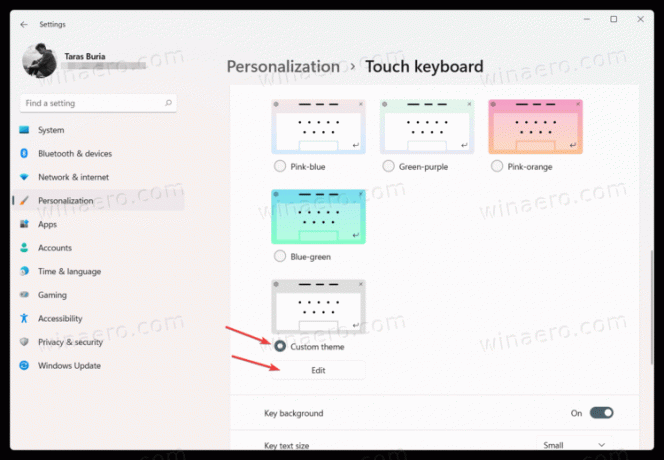
- ในหน้าจอถัดไป คุณสามารถปรับแต่งแต่ละส่วนของแป้นพิมพ์สัมผัสใน Windows 11 ได้ เริ่มต้นด้วย ข้อความ แท็บเพื่อเปลี่ยนสีของข้อความบนปุ่มและคำแนะนำ เลือกหนึ่งในสีที่ตั้งไว้ล่วงหน้าหรือสร้างสีที่กำหนดเองโดยใช้ เลือกตัวเลือกอื่น.
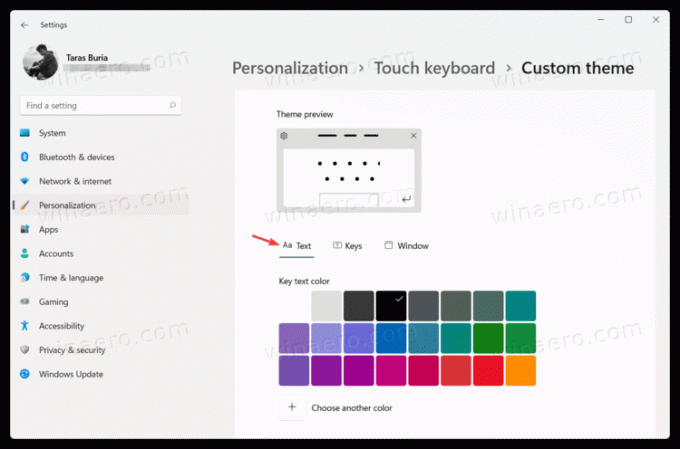
- คุณสามารถเปลี่ยนความโปร่งใสของปุ่มและสีพื้นหลังของปุ่มบนแป้นพิมพ์สัมผัสใน Windows 11 บน กุญแจ แท็บ
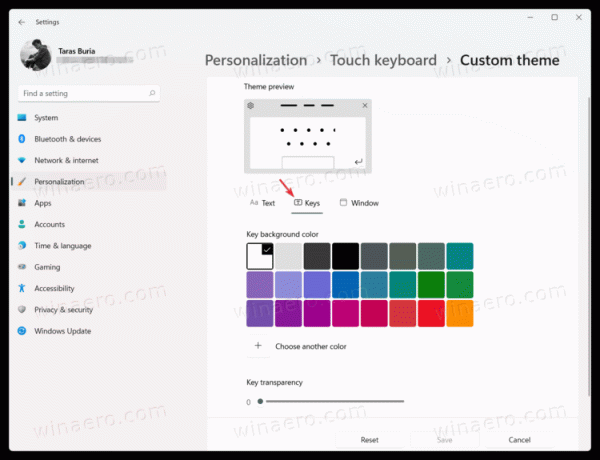
- สุดท้ายไปที่ หน้าต่าง แท็บเพื่อตั้งค่ารูปภาพเป็นพื้นหลังแป้นพิมพ์สัมผัสใน Windows 11 เลือก รูปภาพ จาก ปรับแต่งพื้นหลังของคุณ รายการแบบหล่นลง

- คลิก เลือกรูปภาพของคุณ และเลือกรูปภาพที่คุณต้องการใช้เป็นพื้นหลังสำหรับแป้นพิมพ์แบบสัมผัสใน Windows 11
- ถัดไป คุณสามารถปรับความพอดีและความสว่างของพื้นหลังเพื่อให้แป้นพิมพ์ใช้งานสะดวกยิ่งขึ้น การลดความสว่างของพื้นหลังจะทำให้ปุ่มอ่านง่ายขึ้น
- คลิกบันทึก หากคุณไม่ชอบความยุ่งเหยิงที่คุณเพิ่งทำ คลิก รีเซ็ต ปุ่มและเริ่มต้นใหม่
นั่นคือวิธีปรับแต่งแป้นพิมพ์สัมผัสใน Windows 11



